Cách sử dụng hàm LOOKUP trong Excel
Trong bài này, chúng ta sẽ học cách sử dụng hàm LOOKUP.
Hàm LOOKUP tìm giá trị ước tính trong phạm vi và trả về giá trị từ phạm vi hoặc giá trị tương ứng.
Cú pháp:
=LOOKUP (lookup_value, lookup_vector, [result_vector])
lookup_value: giá trị cần tìm kiếm lookup_vector: mảng nơi hàm tìm kiếm lookup_value.
[vectơ kết quả]: [tùy chọn] nếu mảng trả về khác với mảng tra cứu.
Hãy hiểu điều này bằng cách sử dụng nó trong Ví dụ Ở đây chúng ta có một số OrderID, Trái cây và trọng lượng của chúng.
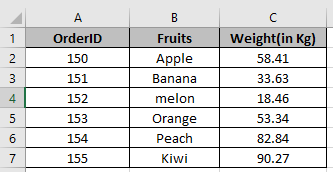
Sử dụng công thức LOOKUP để tìm giá trị ước tính từ cột Trọng số.
=LOOKUP(60, C2:C7)
60: giá trị tra cứu C2: C7: phạm vi tra cứu
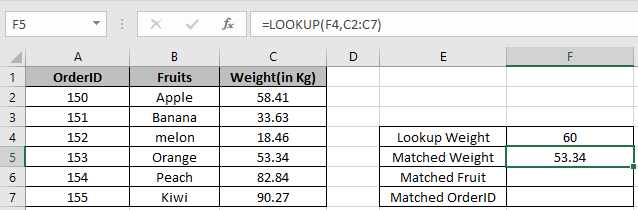
Như bạn có thể thấy trọng lượng gần nhất trong ô.
Bây giờ chúng tôi muốn tìm thêm chi tiết từ Trọng lượng phù hợp như tên trái cây Sử dụng công thức để tìm trái cây.
=LOOKUP(F4,C2:C7,B2:B7)
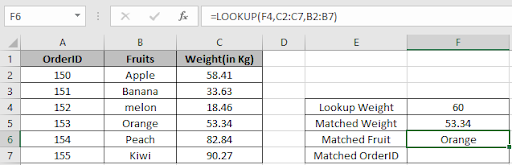
Như bạn có thể thấy Tên trái cây tương ứng với trọng lượng gần nhất trong ô.
Sử dụng công thức để tìm OrderID.
=LOOKUP(F4,C2:C7,B2:B7)
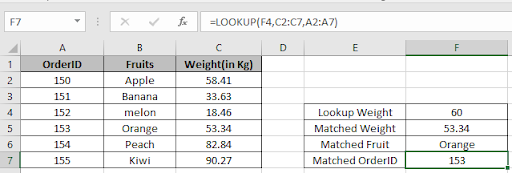
Như bạn có thể thấy, OrderID tương ứng với trọng lượng gần nhất trong ô.
Hy vọng bạn đã hiểu cách sử dụng hàm LOOKUP trong Excel. Khám phá thêm các bài viết về giá trị tra cứu tại đây. Vui lòng nêu thắc mắc của bạn bên dưới trong khung bình luận.